蓝牙打不开一打开就自动关闭怎么办 蓝牙总是自动关闭怎么解决蓝牙自动关闭怎么回事
更新时间:2024-01-25 14:38:38作者:jkai
蓝牙技术为小伙伴们带来了便捷的无线连接方式,但有时候小伙伴们可能会遇到蓝牙自动关闭的问题,对此我们小伙伴都十分的头疼,不知道怎么解决,那么蓝牙打不开一打开就自动关闭怎么办呢?今天小编就给大家介绍一下蓝牙总是自动关闭怎么解决,快来一起看看吧,希望对你有帮助。
具体方法:
1.在键盘上按下【win+R】组合键,调出运行窗口。输入【services.msc】,然后回车进入。
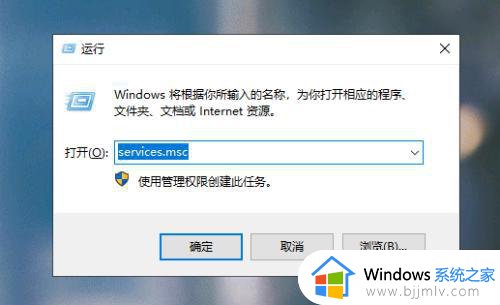
2.进入本地服务,找到【蓝牙支持服务】,查看是否是正常启动。
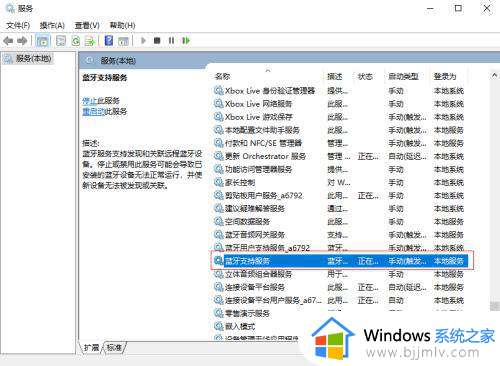
3.在这里如果是没有正常启动的,对其单击鼠标右键。选择【属性】进入,进入后把上方的选项卡切换到【常规】。然后启动类型选择【自动】,接着点击【启动】,最后点击【确定】即可。
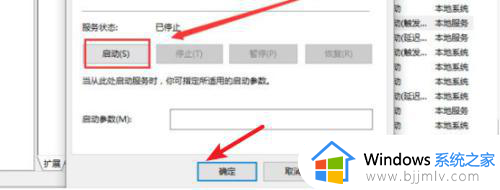
以上全部内容就是小编带给大家的蓝牙总是自动关闭解决方法详细内容分享啦,小伙伴们如果你们也不知道怎么操作的话,就快点按照上述的步骤进行操作,希望可以帮助到大家。
蓝牙打不开一打开就自动关闭怎么办 蓝牙总是自动关闭怎么解决蓝牙自动关闭怎么回事相关教程
- win10一打开窗口就自动关闭怎么回事 win10打开窗口总是自动关闭如何解决
- 电脑蓝牙关闭了怎么打开 电脑蓝牙被关闭后从哪打开
- 蓝牙自动断开怎么解决 蓝牙老是自动掉线如何处理
- 电脑蓝牙频繁断开又自己连接怎么回事 蓝牙总是自动断开又连接如何解决
- 蓝牙为什么总是断开连接 蓝牙连接后自动断开如何处理
- 蓝牙耳机连上总是自动断开怎么办 蓝牙耳机自动断开连接如何处理
- 360浏览器自动打开怎么关闭?360浏览器自启动在哪里关闭
- steam闪退怎么办 steam一打开就自动关闭如何解决
- 蓝牙耳机不停的断开和连接怎么办 蓝牙耳机一直连接后自动断开怎么解决
- windows找不到蓝牙开关怎么办 windows蓝牙开关找不到如何处理
- 惠普新电脑只有c盘没有d盘怎么办 惠普电脑只有一个C盘,如何分D盘
- 惠普电脑无法启动windows怎么办?惠普电脑无法启动系统如何 处理
- host在哪个文件夹里面 电脑hosts文件夹位置介绍
- word目录怎么生成 word目录自动生成步骤
- 惠普键盘win键怎么解锁 惠普键盘win键锁了按什么解锁
- 火绒驱动版本不匹配重启没用怎么办 火绒驱动版本不匹配重启依旧不匹配如何处理
电脑教程推荐
win10系统推荐